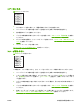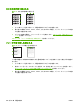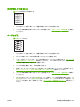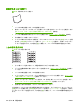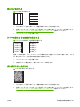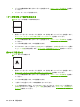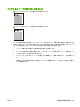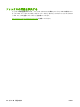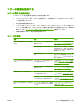HP LaserJet M9040 / M9050 MFP-User's Guide
コピーの問題を解決する
コピーに関する問題の防止
ここでは、コピー品質を簡単に改善できる手順を説明します。
●
スキャナからコピーします。スキャナを使用すると、自動文書フィーダ (ADF) からコピーするよ
りも品質が高くなります。
●
高い品質の原稿を使用します。
●
メディアを正しくセットします。メディアが正しくセットされていないと、メディアが歪んで、
イメージが不明瞭になり、OCR プログラムで適切に読み取れない可能性があります。手順の詳
細については、
89 ページの 「用紙と印刷メディアのセット」を参照してください。
●
原稿を保護するために、適切な用紙を使用します。
イメージの問題
問題 原因 解決策
イメージが印刷されません。または薄い
色です。
プリント カートリッジに欠陥がある可
能性があります。
プリント カートリッジを交換します。
184 ページの 「サプライ品の管理」を参
照してください。
原稿の品質が低いこともあります。 原稿が明るすぎたり破損している場合、
濃さを調整しても、補正できない場合が
あります。可能であれば、状態のよい原
稿を使用してください。
原稿の背景に色が付いていることがあり
ます。
[コピー] をタッチし、[イメージ調整] を
選択します。背景色を薄くするには、背
景のクリーンアップ スライダを右に移
動して調整します。
コピーに白または薄い色の縦線が表示さ
れます。
メディアがプリンタの仕様を満たしてい
ない可能性があります。
HP 仕様を満たしているメディアを使用
します。
85 ページの 「サポートされる
用紙と印刷メディアのサイズ」を参照し
てください。
プリント カートリッジ
に欠陥がある可
能性
があります
。
プリント カートリッジ
を交換します
。
184 ページ
の
「サプライ
品の管理
」を
参
照してください。
不要な線がコピーに表示されます。 スキャナまたは ADF のガラス面が汚れ
ている可能性があります。
スキャナまたは ADF のガラス面をクリ
ーニングします。
174 ページの 「MFP
のクリーニング」を参照
してください
。
プリント カートリッジ内部の写真感知
ドラムに傷が付いた可能性があります。
新品の HP 製プリント カートリッジを取
り付けます。
184 ページの 「サプライ品
の管理」を参照してください。
黒いドットまたは線がコピーに表示され
ます。
インク、のり、修正液などが、自動文書
フィーダ (ADF) または
スキャナに付着し
ています。
デバイスのクリーニングを行います。
174 ページ
の
「MFP のクリーニング」
を参照
してください
。
JAWW
コピーの問題を解決する
235